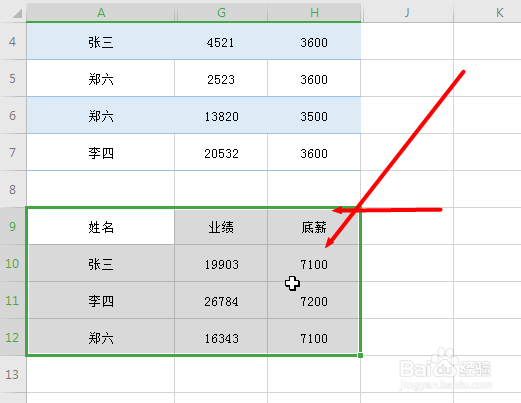1、首先打开电脑,下载安装办公软件,这里以WPS为例,如图
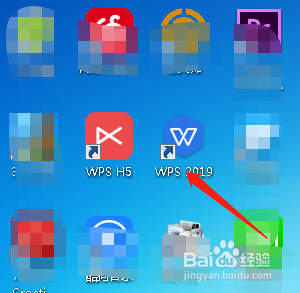
2、安装完成后我们双击图标打开,在其左侧点击“新建”
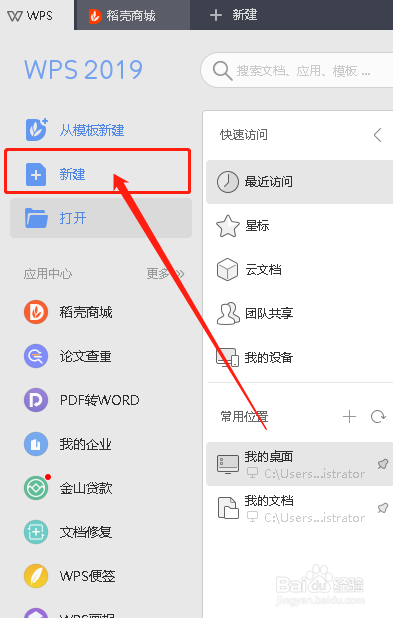
3、接着选择表格的图标,点击下方的“创建新建空白表格”
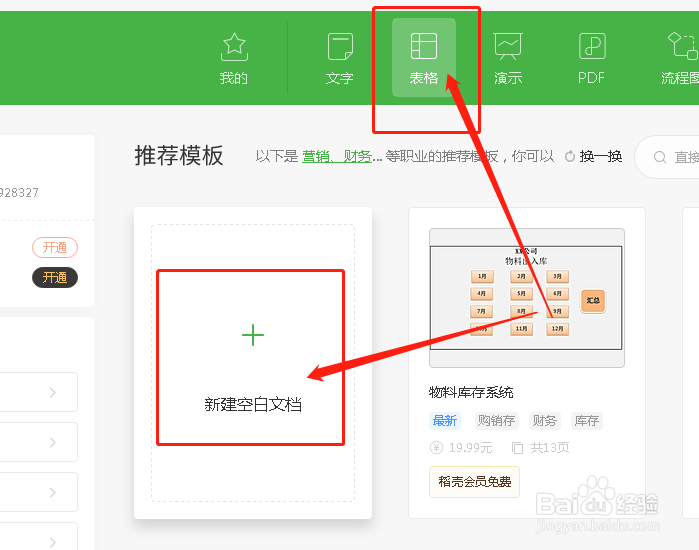
4、随便导入一些需要数据,如图
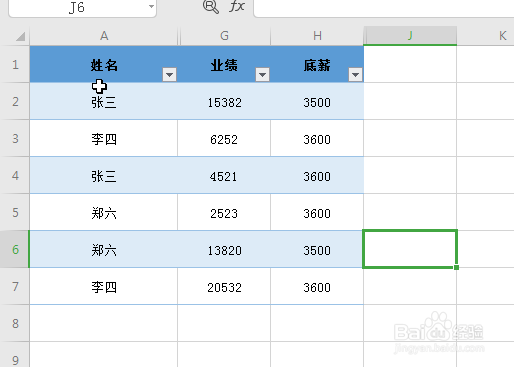
5、第一步我们在“数据”选项卡下找到“合并计算”,如图
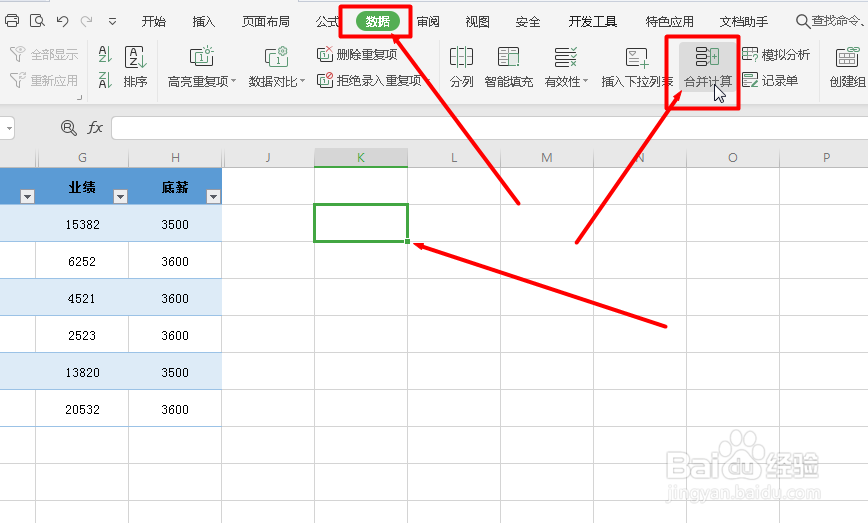
6、点开“合并计算”之后,我们在“函数”下选择“求和”,引用位置,我们选择整个数据表格,接着再左下角将“首行”和“最左列”前打钩,点击确定,如图
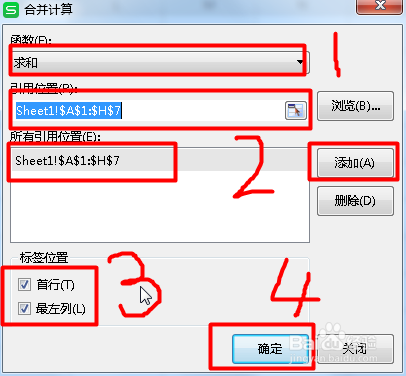
7、最后搞定,看下最后的结果吧
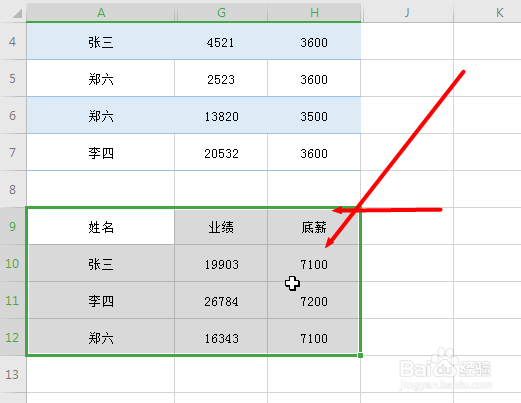
时间:2024-10-12 11:49:14
1、首先打开电脑,下载安装办公软件,这里以WPS为例,如图
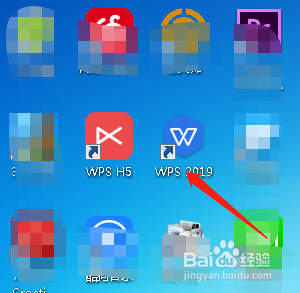
2、安装完成后我们双击图标打开,在其左侧点击“新建”
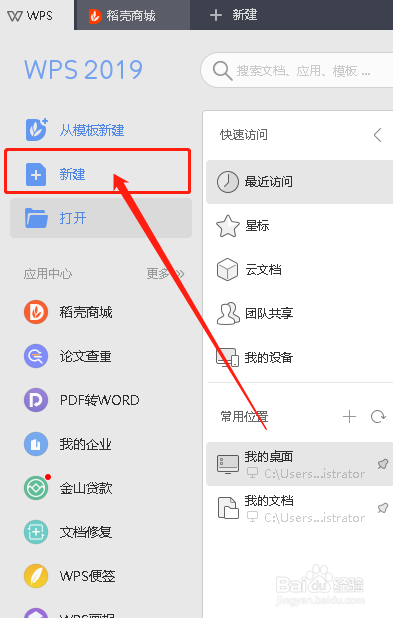
3、接着选择表格的图标,点击下方的“创建新建空白表格”
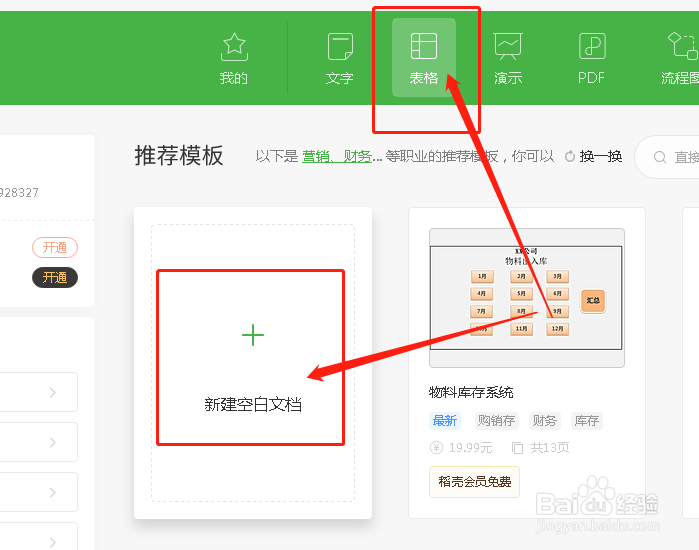
4、随便导入一些需要数据,如图
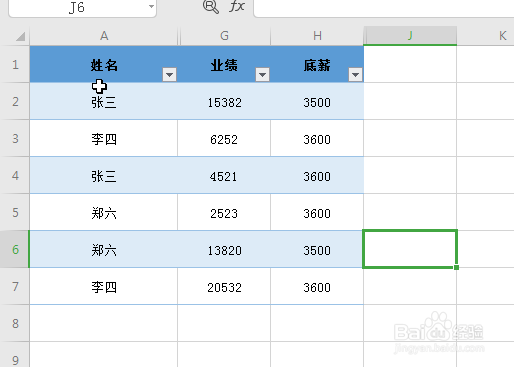
5、第一步我们在“数据”选项卡下找到“合并计算”,如图
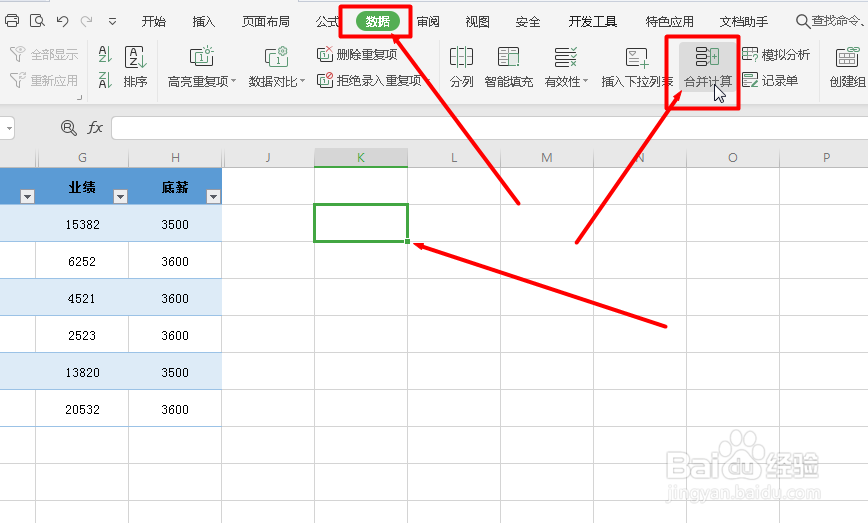
6、点开“合并计算”之后,我们在“函数”下选择“求和”,引用位置,我们选择整个数据表格,接着再左下角将“首行”和“最左列”前打钩,点击确定,如图
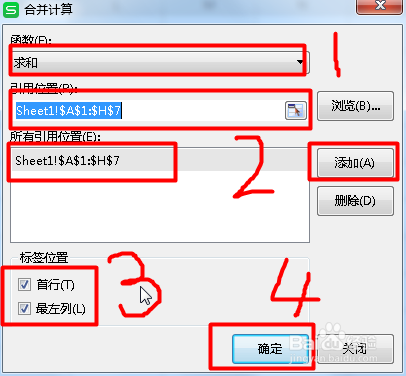
7、最后搞定,看下最后的结果吧